現在,零件內部中空。在練習的下一部分中,我們將使用由上而下的工作流程來將零件分割成多個實體本體。
-
 在「曲面」面板上,選取「增厚/偏移」指令。
在「曲面」面板上,選取「增厚/偏移」指令。 - 於圖形視窗中,選取零件的頂端,以符合選項的條件。
- 在對話方塊的「輸出」中,選取「曲面」。輸入距離的值 (3-mm)。使用翻轉方向箭頭,將曲面向零件內部偏移。
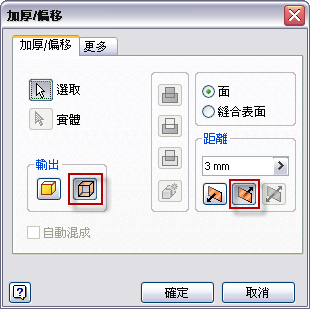
- 選取「確定」,以建立偏移曲面並完成指令。
- 在瀏覽器中亮顯新曲面,以進行檢視。
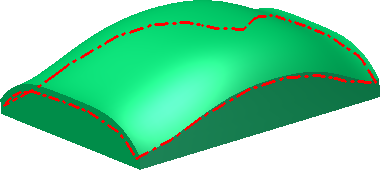
- 在「曲面」面板上,按一下下拉箭頭,以顯示所有可用指令。
- 在下拉式功能表中選取「延伸」指令。

- 選取偏移曲面的兩條外側的邊,以符合「邊」選項的條件。將偏移值指定為 7.5 mm。按一下「確定」以完成指令。

-
 在「修改」面板中,按一下「分割」指令。
在「修改」面板中,按一下「分割」指令。 - 在對話方塊中,選取「分割實體」選項。
- 選取「偏移曲面」做為「分割工具」。
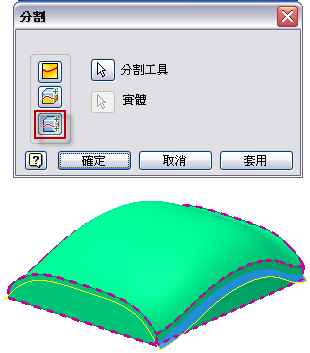
- 按一下「確定」,以將零件分割成兩個實體本體並完成指令。
- 在瀏覽器中,關閉偏移曲面的可見性。因為延伸的邊從屬於偏移曲面,所以原始曲面控制特徵可見性。
- 在瀏覽器中展開實體本體資料夾。現在,檔案中有兩個實體本體。您可以分別控制每個本體的可見性和顏色。

- 儲存檔案。